1、以下说明内容,匀直接说使用的操作功能,其他都不多做说明,大家都明白的。使用凸尊怠哉砑台-拉伸、圆角、切除功能,画出刀尾部,如图所示。


2、使用凸台-拉伸功能,画出刀尾部的一些细节部分,如图所示。


3、使用切除-放样功能,画出刀尾部的一些细节部分,如图所示。

4、使用切除-拉伸功能,画出刀尾部的一些细节部分,如图所示。
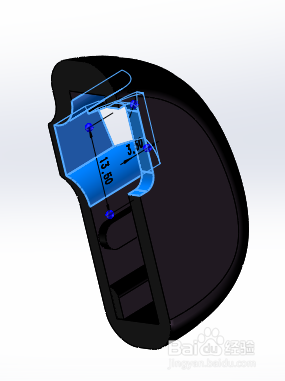
5、使用曲面-放样功能,画出刀柄部分的外形,如图所示。

6、使用曲面-剪裁、曲面-缝合、加厚功能,画出刀柄部分的外形,如图所示。


7、使用切除-拉伸、曲线阵列功能,画出刀柄的纹路部分,如图所示。

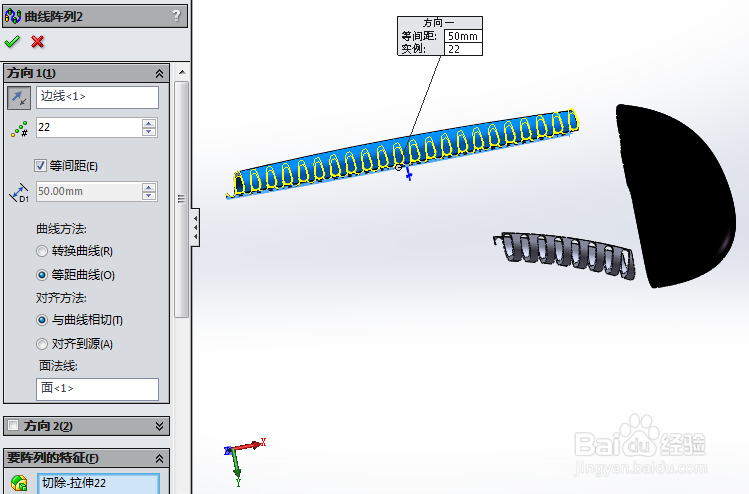
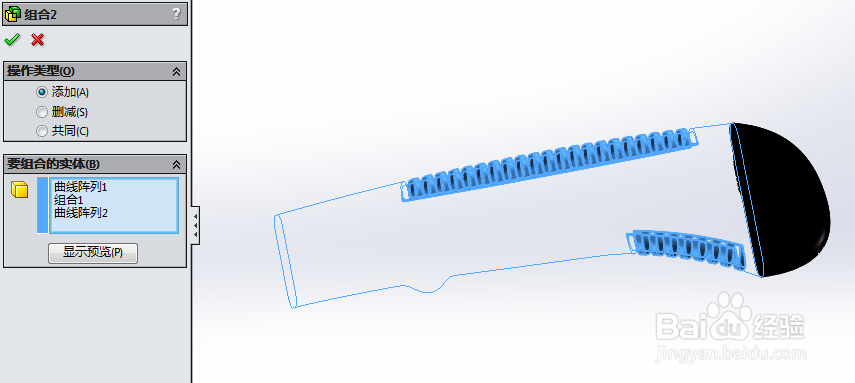
8、使用组合功能,画出刀柄的部分,如图所示。

9、使用切除-拉伸、凸台-拉伸功能,画出刀柄的部分,如图所示。

10、使用凸台-拉伸、切除-拉伸、切除-扫描功能,画出刀柄的部分,如图所示。

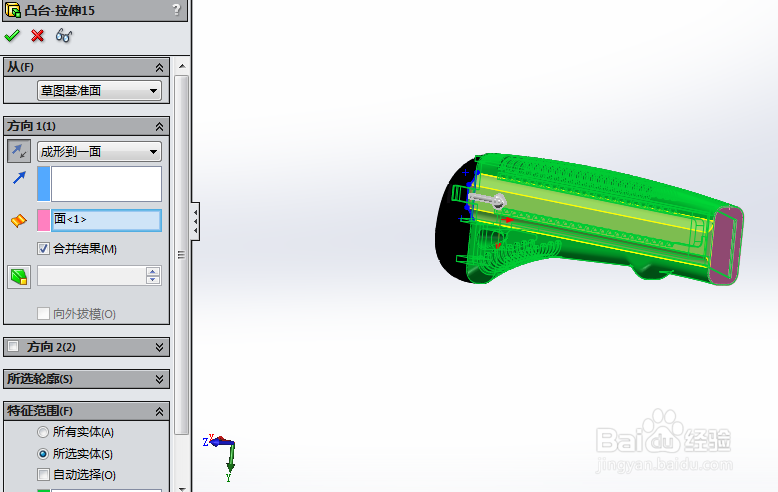


11、使用凸台-拉伸、切除-拉伸、功能,画出刀身的部分,如图所示。

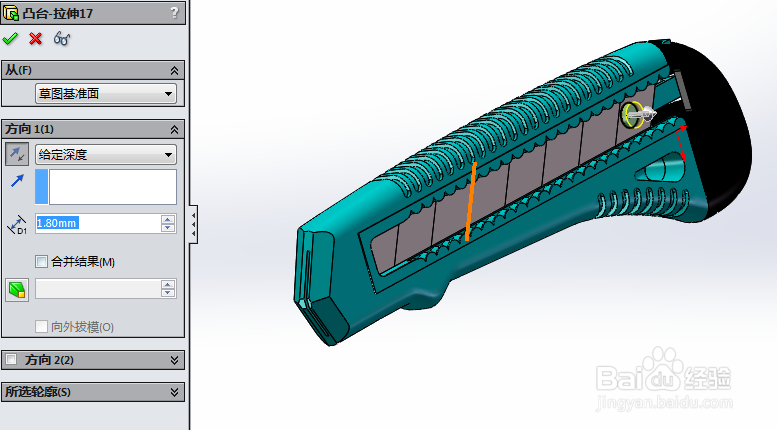
12、使用凸台-拉伸功能,画出刀身尾部的部分,如图所示。
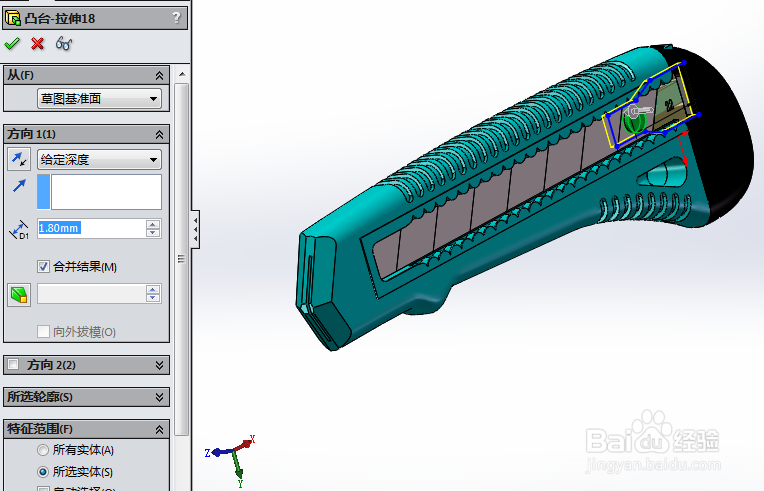

13、使用实体-移动/复制功能,将画出的刀身部分前移,如图所示。

14、使用渲染功能,如图所示。

